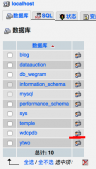IIS8.0是windows Server2012自帶的服務器管理系統,和以往不同,IIS8.0安裝和操作都比較簡單,界面很簡潔,安裝也很迅速。今天我們重點完整的演示下Internet Information Services 8的詳細安裝。

windows Server2012 IIS8.0配置安裝完整教程
1-單擊宮格菜單的第一個“服務器管理器”;

2-在“快速啟動(Q)”子菜單下,單擊“2 添加角色和功能”;
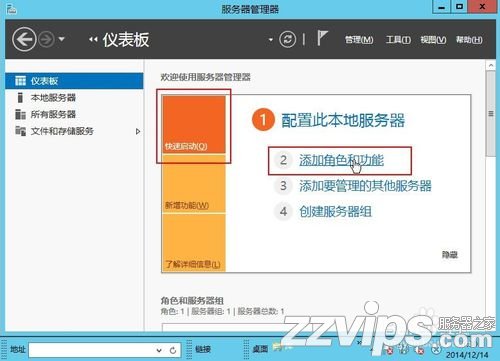
3-點擊左邊“安裝類型”,然后單擊“基于角色或基于功能的安裝”,再單擊“下一步(N)”;

4-先單擊“從服務器池中選擇服務器”,再單擊“本服務器的計算機名”,這個ip上只有本機,所以直接單擊“下一步(N)”;

5-這里角色列表內找到“Web服務器(IIS)”,單擊勾選它;
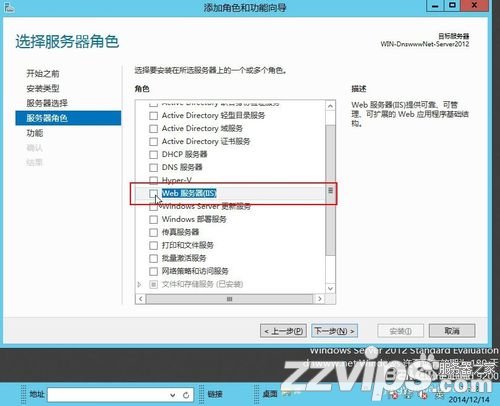
6-彈出子對話框“添加角色和功能向導”,直接單擊“添加功能”;
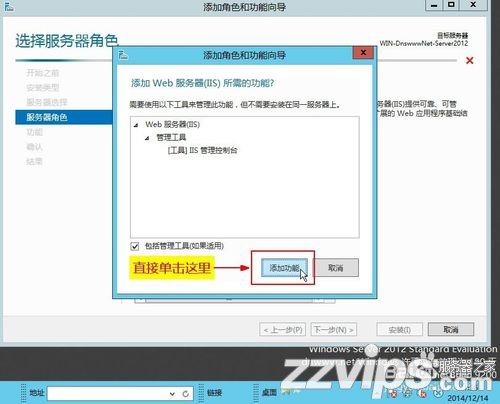
7-單擊左邊“功能”,中間勾選“.Net Framewore 3.5”;
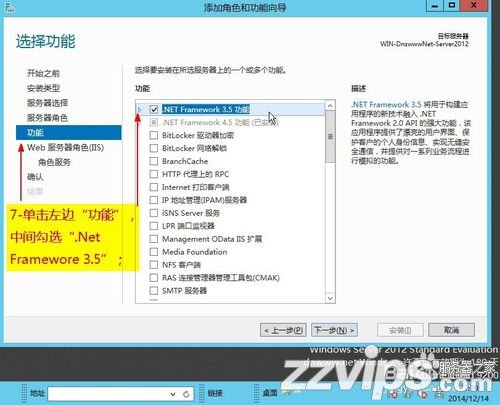
8-再單擊左邊“角色服務器”,中間角色服務列表選擇需要安裝的項目(如果你不知道需要選哪些,建議你全部都勾選它[Ftp服務器除外]);
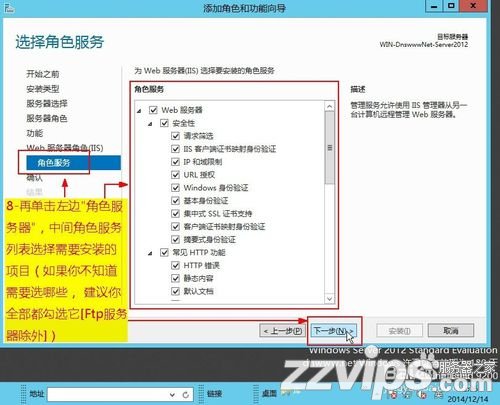
9-安裝前確認下所勾選的安裝組件,然后單擊“安裝(I)”;
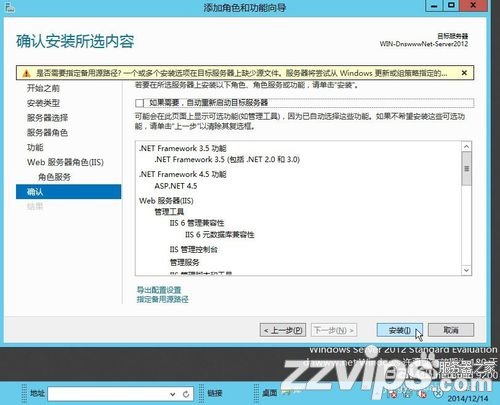
10-windows 2012 Server IIS8.0開始安裝了...,耐心等候幾十秒;
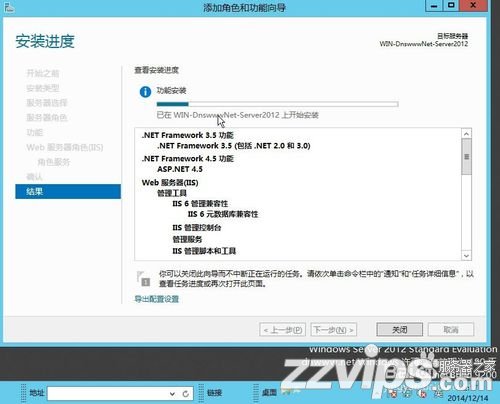
11-提示安裝成功,我們單擊“關閉”,結束安裝;

12-查看windows 2012 Server IIS8.0安裝和運行結果:打開Internet Explprer10瀏覽器,輸入本機公網ip,或者本機內網ip,或localhost都可以,看到IIS8.0界面顯示出來了!
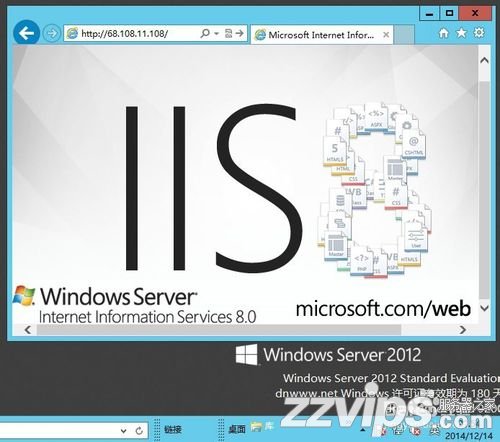
13-打開“Internet Information Services 8”管理器,可自由查看各項IIS8.0設置選項。至此,安裝圓滿成功。開始你的windows 2012 Server IIS8.0之旅。

注意事項
IIS8.0支持的操作系統 Windows Server 2008, Windows Server 2008 R2, Windows Server 2012, Windows Server 2012 R2.
安裝到一半停滯的,是你的系統盤,或你的網絡沒有鏈接好